photoshop如何制作黑色汽泡
2023-11-28 17:46:43
来源/作者: /
己有:0人学习过
四、复制白色圆圈图层,命名“黑圆”,按Ctrl+T执行自由变换命令,按住Shift+Alt键缩放至如图效果
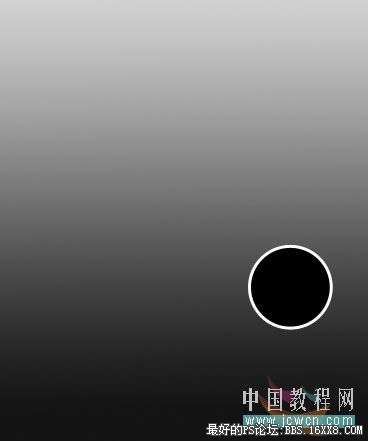
五、复制“黑圆”图层,命名“高光1”,执行自由变换命令,按住Shift+Alt键缩放并移动至如下图位置
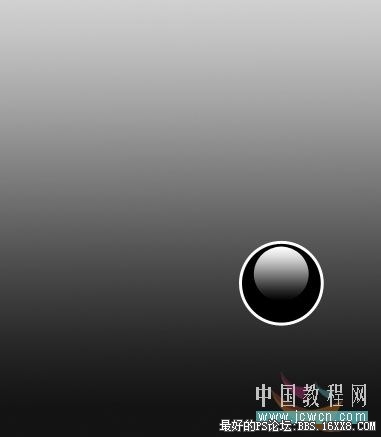
六、双击“高光1”图层,调出图层样式面板,选择渐变填充,设置如图
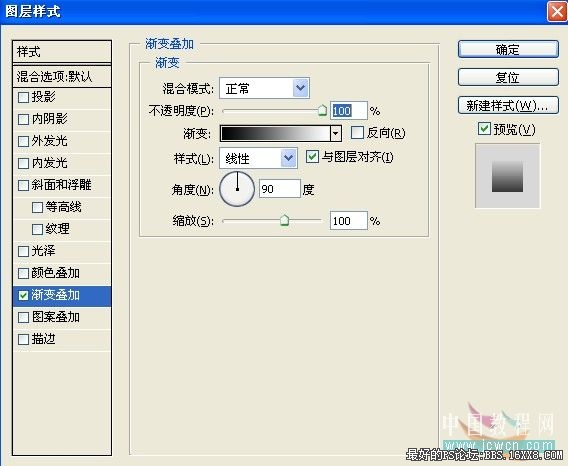
七、复制“高光1”图层,命名“高光2”,同样执行第5步,如图
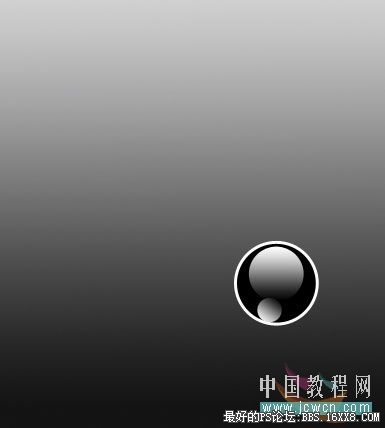
标签(TAG) 新手教程 气泡 泡泡制作 学photoshop
下一篇:PS团队合作时的小技巧




























